Ми створили абсолютно нову програму для контролю дітей і забезпечення їх безпеки для пристроїв Android - Батьківський Контроль Часу. Тепер у вас стане менше приводів для занепокоєння за власних нащадків.
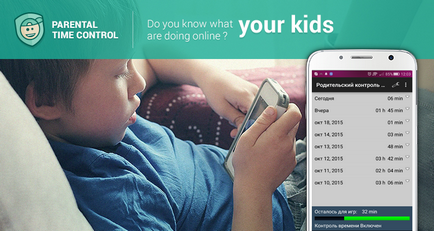
Ця програма допоможе позбавити дітей від залежності від ігор і інтернету, або запобігти її появу. Їх зір перестане зазнавати такої серйозної навантаженні, а про те, що таке головний біль, ваші діти дізнаються ще нескоро. У них з'явиться час на навчання, на прогулянки та ігри на свіжому повітрі.
Основні можливості:
Переваги використання Батьківського Контролю Часу:
- Захист від безконтрольної установки ігор;
- Захист від змін у налаштуваннях, які Ви вважаєте доцільними;
- Спокій за безпеку дитини в мережі;
- Впевненість в тому, що Ваші діти не зловживають іграми та інтернетом на шкоду навчанню і власного здоров'я.
Як налаштувати Батьківський Контроль Часу
Відразу після першого запуску програма пропонує налаштувати правила і включити контроль часу. Кнопка налаштувань у вигляді гайкового ключа знаходиться у верхньому правому куті.
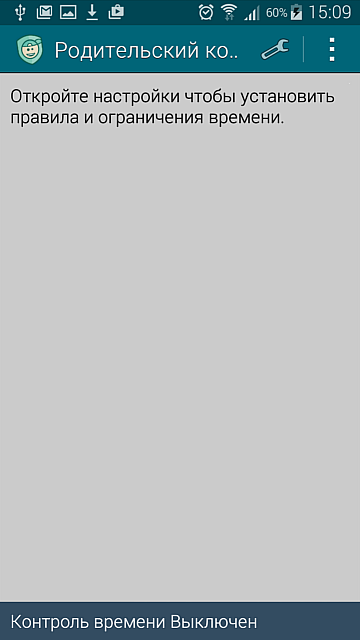
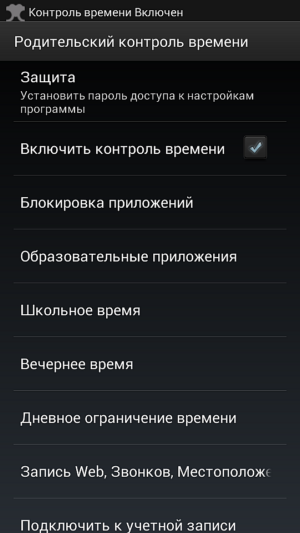
Налаштування Захисту
Команда Захист відкриває вікно, де необхідно задати пароль для захисту програми Батьківський Контроль. Також необхідно внести програму в список адміністраторів пристрою, щоб її неможливо було видалити.
Захист паролем дозволяє виключити можливість зупинки і видалення програми.
Поставте галочку Включити контроль часу. щоб програма почала працювати: підраховувати час в іграх і дотримуватися всі задані правила.
Денне обмеження часу
Всі ми знаємо, як затягують гри. А дітям складніше контролювати себе, ніж дорослим. Тому в програмі Батьківський Контроль Часу передбачено обмеження за часом для ігрових програм.
Включимо опцію Денне обмеження часу. За замовчуванням програма дозволить грати 45 хвилин в робочі дні і по годині у вихідні. Але це правило можна і переналаштувати. Досить натиснути відповідну рядок.
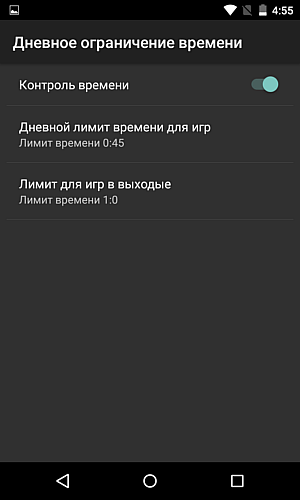
Створення списку Освітніх програм
Крім того, ці програми, як видно з назви, можуть включати в себе навчальні програми, і тому можуть бути дозволені до запуску в шкільне і вечірній час.
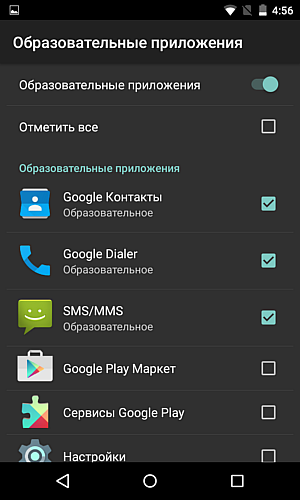
Правила під час Школи та у вечірній час
Через деякий час після початку моніторингу головне вікно буде мати вже інший вид. Тут буде відображатися тривалість роботи з пристроєм, а також час, що залишився, в разі, якщо встановлена опція Денне обмеження часу.
Віддалений контроль виконання правил
- Найуживаніші програми
- Скільки всього часу витрачено на ігри або дзвінки
- Карта пересувань по місту.
- Самі часто відвідувані web сайти.
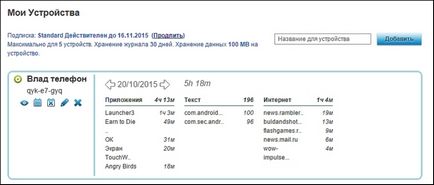
Налаштування Запис Web, Дзвінків, Місця розташування відкриває вікно налаштувань для запису зазначених опцій. Вкажіть, що з цього Ви хочете відслідковувати.
Повна Блокування небажаних програм
У програмі Батьківський Контроль Часу є можливість заборони певних програм. Увімкніть опцію Блокування додатків. Які програми слід заблокувати зовсім? Відзначте їх галочками.
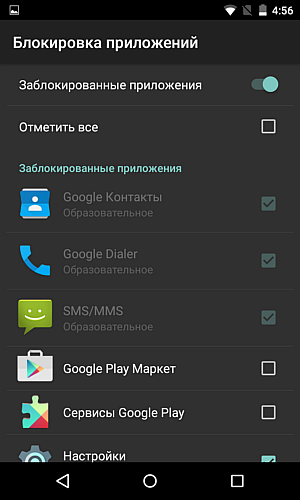
При запуску забороненої програми з'являється вікно блокування, в якому пояснюється причина заборони. Там же є можливість запустити програму один раз, або додати її до списку навчальних.
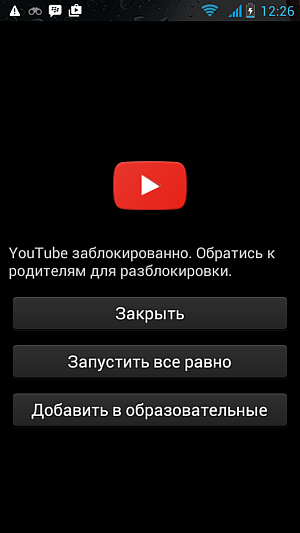
Команди "Запустити все одно" і "Додати в освітні" зажадають введення пароля, який був вами попередньо заданий в діалозі "Захист".
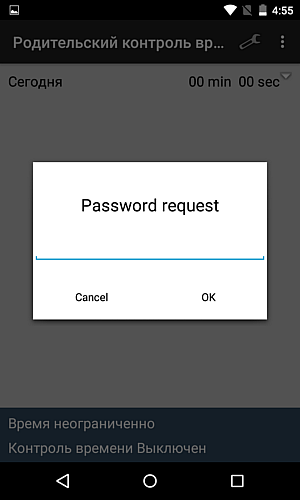
Поради щодо використання Батьківського Контролю
1. Обмежте використання небажаних програм, або заблокуйте їх:
3. Налаштуйте розпізнавання навчальних програм і корисних програм:
- Увімкніть опцію освітні програми. Налаштування -> Освітні програми;
- Відзначте галочками всі додатки, які вважаєте корисними, і використання яких практично не буде обмежена;
- Увімкніть опції Шкільний час і Вечірньої пори. пересунувши важіль вправо. Вкажіть часовий інтервал для навчальних занять і вечірнього відпочинку;
Тепер потрібно додати в освітні програми все ті функції, які обов'язково повинні працювати без обмежень.
Якщо ви встановлювали обмеження в 1 хвилину, знову зайдіть в Батьківський Контроль Часу -> Денне обмеження часу і скоректуйте це значення.
Як видалити програму?
2. Видаліть програму HelperService: Налаштування -> Додатки, HelperService -> Uninstall.
3. Виключення програми зі списку адміністраторів пристрою:
- через налаштування програми: Налаштування -> Безпека. Зніміть галочку навпроти опції Адміністратор пристрою.
4. Видаліть програму Parental Time Control: Настройки-> Програми. Знайдіть програму Батьківський Контроль Часу і виконайте команду Видалити.